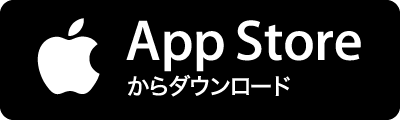Wordで文書内の文字を半角/全角に一括変換する方法を紹介します。数字のみ/英字のみ変換する際は、文字種の変換時にワイルドカードを使うのがポイントです。文書編集の作業効率が上がるワードの時短技です。 文書内の全角/半角文字を一括変換 Word(ワード)で文書を編集している際に、「半角文字(全角文字)をまとめて全角文字(半角文字)に変換したい」ことは少なくありません。文書を目視で確認しながら1件ずつ手作業で変換することもできますが、時間や手間がかかるうえ、見落としや変換ミスも起こってしまいます。 「半角文字で入力されている数字を全角数字で統一したい」「全角の英文字だけを半角英字にそろえたい」「半角のカタカナをぜんぶ全角文字にしたい」......。このような場面では、手作業で変換を行わないで、Wordの一括返還機能を使いましょう。ここではWord編集の時短技として、以下の2つの変換方法を紹介し